
با سلام و درودی مجدد خدمت بازدیدکنندگان وبسایت ایستگاه آموزش
در این پست ما براتون آموزش ضبط مکالمات در اسکایپ رو آماده کردیم به صورت کاملا تصویری. پیشنهاد می شود این آموزش را از دست ندهید.
اسکایپ نرم افزاری فوق العاده مشهور و محبوب است. شما با استفاده از نرم افزار اسکایپ شما میتوانید با دوستان خود چت کنید به صورت متنی ، تصویری و حتی صوتی!حال میتوانیم هزاران علت، برای اینکه چرا کاربر امکان دارد مشتاق به ضبط مکالمه خود در اسکایپ باشد را پیدا کرد. کاربران در آمریکا و دیگر کشورها، تماسهای مهمی را با استفاده از اسکایپ دارند. این تماسها شامل مصاحبه، دریافت دستورالعملها و شنیدن مراحل کاری و حتی پادکست ها میشوند.اسکایپ امکانی برای ضبط تماسها در نظر نگرفته، ما مجبوربه آنیم که از ابزارهای واسطی برای ضبط تماسها کمک بگیریم.
خب فک نکنم دیگه نیازی به مقدمه دیگه ای باشه! بریم سراغ آموزش ...!
توجه:
ذخیره تماس بدون اجازه دو طرف، در اکثریت کشورها و ایالات ممنوع است. اگر میخواهید مکالمه ای را ذخیره کنید، لطفاً قبل از انجام، از طرف مقابل خود رضایت بگیرید. همچنین میتوانید قوانین قضایی محلی در دو طرف مکالمه را بررسی کنید تا ببینید چه قوانینی، برای ضبط مکالمات موجود است.
از چه برنامه ای برای ضبط استفاده کنیم!!!:
برای ذخیره مکالمات اسکایپ، قرار است از برنامهی Free Video Call Recorder For Skype استفاده نماییم. این برنامه بوسیله DVDVideoSoft ساخته شده که به دلیل برنامههای رایگانی که برای استفاده مردم تولید میکند،زبانزد عام وخاص است. استفاده از این برنامه کاملاً رایگان بوده و تمام امکاناتی که برای ضبط تماس اسکایپ بدون محدودیت را احتیاج دارید در خود جای داده است. بهترین قسمت نحوه استفاده بسیار راحت برای یک کاربر معمولی است، به هیچگونه آمادهسازی احتیاج نخواهد داشت.
چگونه از این برنامه استفاده کنیم!!!:
برنامه راازسایت رسمی آن دانلود و نصب نمایید. اطمینان حاصل که روی Custom Installation کلیک کرده اید و تیک نصب برنامههای اضافی را برداشته اید.
بعد از نصب شدن، برنامه را بازنموده و رابط کاربری سادهای را میبینید. با باز کردن این برنامه اسکایپ هم باز خواهد شد. اگر اسکایپ از قبل درحال اجرا باشد، احتمالاً این ابزار از شما اجازه ریستارت میخواهد تا بتواند به خوبی با اسکایپ رابطه برقرار نماید. رابط آن ساده بوده و تمام گزینههای ضبط را درصفحه اصلی خود جای داده.

فقط شما به آن احتیاج دارید که روشی را که مورد پسندتان است از منویی که در تصویر نشان دادهشده انتخاب نمایید. میتوانید ضبط تنها صدا، ویدئوی شخصی که با آن صحبت میکنید (به علاوه صوت) و ویدئو و صدای هردو طرف تماس را انتخاب نمایید.
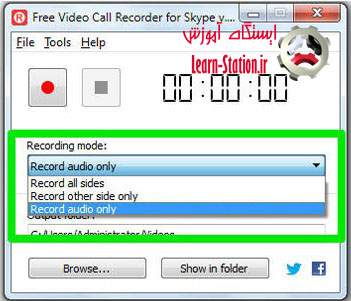
بعد از انتخاب روش ذخیره، برای شروع کافی است که با شخص موردنظر تماس برقرار کرده و روی دکمه ضبط که دایرهای قرمز دارد کلیک نمایید.

برای متوقف کردن عملیات ضبط، بر روی مربع آبی کلیک نمایید.

فایل پایانی در آدرسی که از قبل کرده اید ذخیره خواهد شد و شما میتوانید روی Show in folder کلیک نموده تا محل فایل ذخیرهشده برایتان به نمایش درآید.
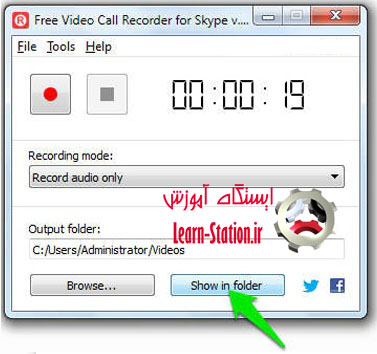
تنظیمات Free Video Call Recorder For Skype:
در ابتدا توضیحات روش آسان استفاده از این برنامه را خواندید؛ حال اگر بخواهید بیشترین سود را از این برنامه ببرید، باید یاد بگیرید که آن را به آنطورکه دوست دارید تنظیم نمایید.
گزینههای زیادی برای انتخاب و به چنگ درآوردن بهترین نتایج یا سادهتر کردن نحوه استفاده از این برنامه وجود دارد. برای شروع، از منو روی Tools کلیک نموده و Options را انتخاب نمایید.
بهترین نتایج یا سادهتر کردن نحوه استفاده از این برنامه وجود دارد. برای شروع، از منو روی Tools کلیک نموده و Options را انتخاب نمایید.
در تب Video Audio، خواهید توانست تنظیمات مربوط به خروجی صدا و تصویر را بنا به علاقه تان تغییر دهید. مواردی مانند نرخ بیتهایی که در ثانیه پردازش میشوند، تعداد فریمهایی که در ثانیه ذخیره خواهندشد، رزولوشن و گزینههای سودمند دیگری را برای شکل دادن به فایلهای خروجی آنطور که دوست دارید تغییر دهید.

چیکار کنیم که ضبط به صورت خودکار انجام بشه!!!:
شما خواهید توانست امکان ذخیره کردن مکالمات را خودکار کنید. با این روش دیگر لازم نخواهدبود که شخصاً برنامه را گشوده و بر ضبط و توقف کلیک نمایید. برای این کار، بر Tools در منو کلیک کرده. حال روی Autostart کلیک نمایید. بهاینترتیب شروع ضبط و متوقف کردن آن به صورت خودکار انجام خواهد شد و در محل تعیینشده، ذخیره میشود.

شما همینطور میتوانید تعیین نمایید که فایلهای تولیدشده پایانی، در کجا ذخیره شوند. روی Browse در صفحه اصلی کلیک نموده و محلی که در نظر دارید را انتخاب نمایید. حالا فایلها در محلی که تعیین کردهاید ذخیره خواهند شد و همیشه میتوانید پس از پایان ضبط، با کلیک بر روی Show in folder به سرعت آن را پیدا کنید.
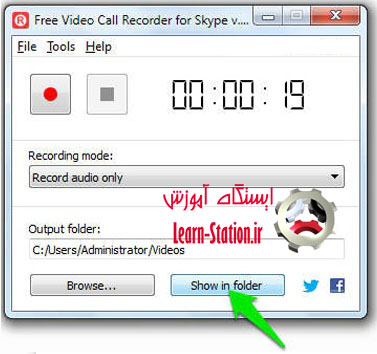
طراحی و آموزش توسط: وبسایت ایستگاه آموزش Learn-station.ir
کپی برداری بدون ذکر منبع و لینک کردن دادن به وبسایت ما شرعا حرام و پیگرد قانونی دارد!
آموزش های درخواستی خود را در قسمت نظرات اعلام کنید! به موقع قرار می دهیم!


 آموزش عضویت و کار با نرم افزار SOMA Messenger به صورت تصویری
آموزش عضویت و کار با نرم افزار SOMA Messenger به صورت تصویری  آموزش ثبت نام در یاهو به صورت تصویری
آموزش ثبت نام در یاهو به صورت تصویری 
